 |
AutoFEM Analysis L'échelle de couleurs | ||||||
Configuration de l'échelle de couleurs
La boîte de dialogue des réglages de l'échelle de couleurs peut être consulté à partir de la fenêtre des paramètres des résultats de calcul (le bouton [Paramètres]), ou à partir du menu contextuel, accessible dans la fenêtre des résultats de calcul en cliquant ![]() . Effectuer les réglages de l'échelle de couleurs afin d'associer les couleurs souhaitées avec les valeurs obtenues. Le système effectue automatiquement la configuration initiale. Il distribue uniformément la palette standard (spectre) de cinq couleurs entre les valeurs minimales et maximales obtenues dans le calcul.
. Effectuer les réglages de l'échelle de couleurs afin d'associer les couleurs souhaitées avec les valeurs obtenues. Le système effectue automatiquement la configuration initiale. Il distribue uniformément la palette standard (spectre) de cinq couleurs entre les valeurs minimales et maximales obtenues dans le calcul.
Groupe «Diapason»: paramètres définissant de la distribution des valeurs numériques sur l'échelle de couleurs.
Linéaire / logarithmique. L'échelle logarithmique est utilisé par défaut pour l'affichage du "facteur de sécurité". Ceci est fait dans le but d'obtenir une image plus détaillée dans la sous-gamme plus importante - où les valeurs du facteur sont près de 1. L'utilisateur peut également changer le mode d'affichage de l'échelle linéaire pour obtenir ce résultat. Pour les autres résultats, l'échelle linéaire est toujours utilisé.
Maximum. Cet élément d'interface sert à définir la correspondance entre la valeur maximale et la couleur la plus haute de l'échelle. Par défaut, la valeur maximale est fixée, mais l'utilisateur peut choisir sa propre valeur d'intérêt dans le domaine concerné.
Minimum. Ceci permet de définir la correspondance entre la valeur minimale et la couleur la plus inférieure de l'échelle. Sinon, ce point d'interface est analogue au précédent.
Valeur absolue. Active le mode de visualisation qui génère des valeurs absolues dans les nœuds (sans tenir compte le signe). Il s'agit d'un mode auxiliaire. Il peut être utilisé pour analyser les résultats dans le cas où vous êtes intéressé par l'ampleur des valeurs de composantes de déplacement ou d'autres mesures. Valeur absolue. Active le mode de visualisation de rendre valeurs absolues dans les nœuds (sans tenir compte du signe). Il s'agit d'un mode auxiliaire. Il peut être utilisé pour analyser les résultats dans le cas où vous êtes intéressé par l'ampleur des valeurs de composantes de déplacement ou d'autres mesures.
L'entrée des valeurs maximum et minimum peut être utilisé pour une configuration personnalisée des résultats. Par exemple, pour afficher le «facteur de sécurité» vous pouvez limiter la valeur maximale du facteur de sécurité, afin de parvenir à un tableau de résultats plus intuitif dans la fenêtre du post-processeur.
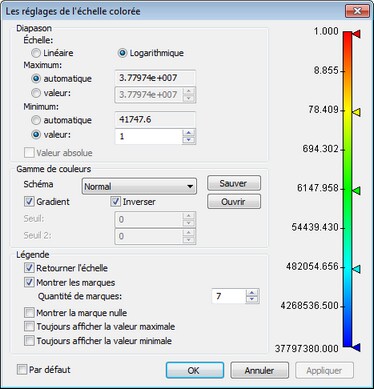
Dialogue de configuration des options de l'échelle de couleur
Le groupe "gamme de couleurs" contient des paramètres permettant de régler le nombre de couleurs dans l'échelle de couleurs.
Schéma. Il y a trois paramètres prédéfinis et un personnalisé.
Standard. Cette option affiche l'échelle avec cinq couleurs principales.
Échelle de gris. Cette option permet un affichage en niveaux de gris.
Gamme complète. En utilisant cette option, l'échelle apparaît comme un arc en ciel de sept couleurs principales.
En Outre, il y a les schémas de couleurs suivantes: Maximum, Minimum, seuil, Gamme.
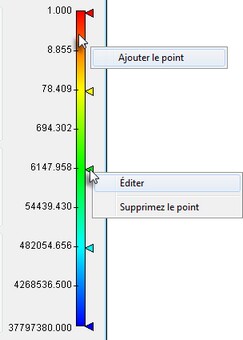
Personnalisé. Vous pouvez configurer manuellement l'échelle de couleurs, puis enregistrez votre choix dans un fichier spécial pour un chargement rapide à l'avenir (un fichier avec l'extension *. col). Le montage est effectué dans la partie de droite de la fenêtre, où l'image couleur de l'échelle est affichée. Sur la droite de l'échelle, il y a plusieurs étiquettes triangulaires pour marquer des endroits de couleurs fixes sur l'échelle. En utilisant ces étiquettes, vous pouvez définir un nouveau lieu pour une couleur sur l'échelle. Pour déplacer une étiquette, cliquez ![]() dessus et en cliquant faites glisser la souris. Pour créer un nouvelle étiquette avec une nouvelle couleur double-cliquez
dessus et en cliquant faites glisser la souris. Pour créer un nouvelle étiquette avec une nouvelle couleur double-cliquez ![]()
![]() sur la droite de l'échelle. Une fenêtre standard pour la définition de la couleur apparaîtra. Pour effacer une étiquette, glissez la au-delà de l'échelle de couleurs. Pour changer la couleur attribuée à l'étiquette respective, double-cliquez sur
sur la droite de l'échelle. Une fenêtre standard pour la définition de la couleur apparaîtra. Pour effacer une étiquette, glissez la au-delà de l'échelle de couleurs. Pour changer la couleur attribuée à l'étiquette respective, double-cliquez sur ![]()
![]() . Pour accéder à ces réglages de gamme, vous pouvez également utiliser le menu contextuel accessible par un clic droit
. Pour accéder à ces réglages de gamme, vous pouvez également utiliser le menu contextuel accessible par un clic droit![]() sur l'image de l'échelle de couleurs.
sur l'image de l'échelle de couleurs.
Gradient. Cet indicateur (activé par défaut) organise la transition en douceur d'une couleur à l'autre dans l'échelle de couleurs.
Inverser. Sert à inverser l'échelle de couleurs.
Le groupe "Légende" offre les commandes suivantes:
Retourner l'échelle. Cet indicateur inverse l'échelle des valeurs. Ce mode est utilisé par défaut lors de l'affichage du "facteur de sécurité" de l'analyse statique. Ceci est pratique pour afficher les valeurs critiques qui sont proches de 1 en rouge.
Montrer les marques. Lorsque cet indicateur est activé, les marques avec des valeurs numériques seront affichées sur l'échelle de couleur dans la fenêtre de résultats
Quantité de Marques. Définit le nombre de marques affichées.
Montrer Marque nulle. Sert à l'affichage de la marque de valeur zéro sur l'échelle des couleurs.
Toujours afficher la valeur maximale. Lorsque cet indicateur est activé, la chaîne de valeurs maximale est affichée dans la fenêtre des résultats de calcul.
Toujours afficher la valeur minimale. Lorsque cet indicateur est activé, la chaîne de valeurs maximale est affichée dans la fenêtre des résultats de calcul.
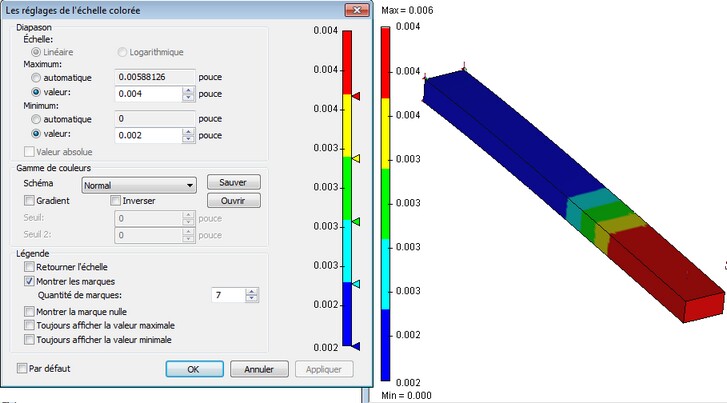 Réglage de la gamme de valeurs de l'échelle à fin d'afficher les résultats
Réglage de la gamme de valeurs de l'échelle à fin d'afficher les résultats